Täielik juhend protsessori kiirendamiseks teie protsessoris
Ostujuhend / / August 05, 2021
Ülikiirendamine on arvuti riistvarakomponentide konfiguratsioon, mis võimaldab teie arvutil töötada kiiremini kui algse tootja poolt sertifitseeritud arvuti. Teisisõnu, kiirendamine on protsessori korrutaja kõrgemaks seadmine, nii et protsessor kiireneb ja selle tulemusel kiireneb kõik muu arvutis. Kella sagedust mõõdetakse megahertsides või gigahertsides. Kiirendamist saavad teha need, kellel on arvuti veaotsimisel vähe kogemusi. Ületamine võib olla aeganõudev ja kulukas. Peate segi ajama pinge seadistamise, ventilaatori pöörlemiskiiruse ja muude oluliste habraste komponentidega. Arvuti kiirendamine ei pruugi teie mängukogemuse jaoks palju ära teha, kuid see aitab eriti nõudlikel programmidel kiiremini töötada. Kui teil on uus masin, mis on uusimate pealkirjade käitamiseks piisavalt hea, ja selle protsessor / GPU on tõenäoliselt juba piisav. Spetsiaalse graafikakaardi ülikiirendamine võib viia sujuvama jõudluseni ja graafika usaldusväärsemaks.

Saate kätte põhitõed selle kohta, kuidas oma arvutit kiirendada Protsessor või GPU võib suurendada teie mängusiseste kaadrite määra ja videote renderdamist. Kuid see pole ülekiirendamine. Ülekiirendamise abil saate nii palju jõudlust kokku tõmmata, kui arvutis olemasolevatest komponentidest saame, ilma uusi komponente ostmata. Arvutid ja nende osad on kallid, kuid suure jõudlusega tehnoloogia ei oota kedagi. Tehnoloogia muutub aeg-ajalt, näiteks võivad selle aasta kõrgetest lendajatest saada järgmise aasta viletsad. Isegi uusim GTX näeb ühel päeval jalakäijana vastu uue põlvkonna keskklassi GPU-d.
Sammud protsessori kiirendamiseks teie protsessoris
Enne ülikiirendamist tuleb meeles pidada, et ülikiirendamine on teie komponentide tervisele palju vähem ohtlik kui varem. Sel põhjusel tehakse kiirendamist enamasti vananevatele komponentidele. Vaatame, kuidas protsessorit kiirendada järgmistes sammudes.
Kiirendustarkvara: Esimene samm peate meeles pidama, et alati, kui soovite oma arvutiga midagi teha, veenduge, et see oleks täielikult ajakohane. Operatsioonisüsteemi ajakohastamiseks kontrollige Windowsi värskendusi ja veenduge, et teil oleks graafikakaardi jaoks uusimad draiverid. On olemas selline tööriist nagu CPU-Z ja GPU-Z, mida saab selle saidilt tasuta alla laadida. See pakub palju ja tundub põhjalik, et teada saada, kuidas teie arvuti töötab.
CPU-Z võimaldab teil jälgida protsessori nime ja kogu arvuti komponentide üksikasjade arvu (see tuvastab ka teie protsessori kõik protsessid, vahemälu ja palju muud). See testib teie emaplaati ja kiibistikku (ka mälu tüüpi, suurust ja SPD-d). See paigutab teie arvuti sisemise sageduse ja mälu sageduse. Nagu see tarkvara, on ka palju tarkvara saadaval. (MSI järelpõleti, EVGA Precision X, SetFSB ja AMD Overdrive).

Teie protsessori stabiilsus: Enne ülikiirendamist kontrollige kõigepealt oma protsessori stabiilsust. Peate teadma, et teie protsessor on stabiilne nii tühikäigul kui ka maksimaalsel koormusel. Protsessori stabiilsust saate kontrollida tarkvara Prime95 (tasuta tarkvara) abil.
Kontrollige protsessori südamiku temperatuuri: Kui ülekiirendustarkvara on installitud, laadige keskprotsessori temperatuuri jälgimiseks alla sisetemperatuur. Seejärel käivitage oma protsessoris võrdlustest, et näha, kui palju stressi / kuumust võib tõusta. Saate seda testida, kasutades tarkvara Prime95 (klõpsake nuppu „Lihtsalt stressitestimine” ja siis kuvatakse mõni valikuvõimalus selle kohta, millist stressitesti soovite teha).

BIOS: Pärast stressitesti lõpetamist südamiku temperatuur stabiliseerub, seejärel minge BIOS-i testi Prime95 tarkvara abil (klõpsake lihtsalt testinuppu ja vajutage nuppu Stop). Seejärel taaskäivitage arvutisse n valige alglaadimisrežiim (kasutades arvuti käivitamisel klahvi „Kustuta“) ja minge BIOS-i seadistusse. Sealt leiate "Load Optimized CPU OC Setting". Seejärel valige oma protsessori maksimaalne kiirus (mis tavaliselt on vahemikus 4GHz kuni 4,8GHz sõltuvalt teie kasutatavast protsessorist). Kui määrate emaplaadi sellisel kiirusel töötama, võimaldab see protsessorit selle sagedusega üle ajada ilma kasutaja sisendita.
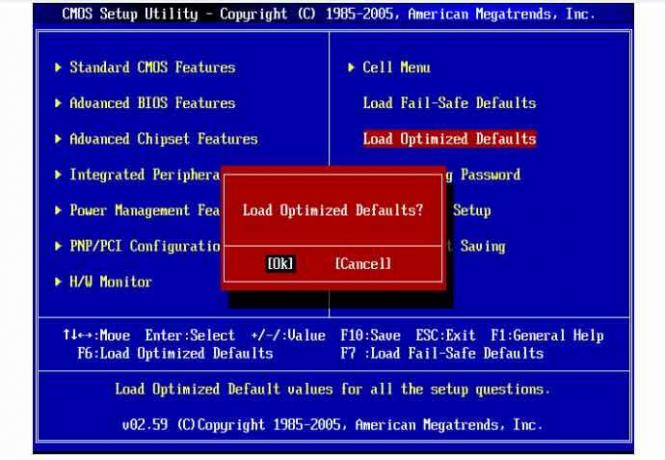
Kordaja muutmine: Rohkem kasutajaid peavad käsitsi juhtimist ülikiirendamise osas terviklikumaks. Protsessori suhte kordaja töötab südamikel. Kordajat saate muuta, suurendades vahemikku 4 GHz kuni 4,8 GHz. Seejärel käivitage viitena uuesti arvutis stressitesti.
Testige viimast piiri: Kui olete protsessori suhtarvu kordistaja asendanud väärtusega max (mis peab järjekorras olema väiksem kui maksimaalne väärtus) et näha, kuidas protsessori jõudlust testite erinevates etappides), salvestage muudatused ja väljuge BIOS-ist seade. Seejärel käivitage oma aknad ja minge keskprotsessori temperatuuri jälgimiseks sisetemperatuurini, seejärel kasutage uuesti tarkvara Prime95. Käivitage piinamise ja segamise test, et näha teie protsessori jõudlust maksimaalsel koormusel. Selle testi käivitamise ajal, kui teie protsessori temperatuur on vähemalt mõni minut stabiilne, saate testi uuesti alustada, suurendades kordajat, et saavutada nii kõrge ülekuumenemine.
Ületundimise test: Kui teil on sinise ekraani probleem, peate uuesti minema BIOS-i seadistusse, kus näete VCore pinge režiimi. Seejärel muutke see fikseeritud. Enne selle tegemist peate uurima, mida teie protsessor VCore võib võtta. Seejärel olete pinget samm-sammult suurendanud 0,01 volti võrra, kuni saate uuesti edukalt käivitada ja testida stressitesti ning näha stabiilsust maksimaalsel sagedusel.

Võrdlusuuringud: Pärast stabiilseid ülekatteid olete hakanud võrdlusuuringuid tegema. See võib mõnikord võtta, kuid olge pärast võrdlusuuringu tegemist kannatlik ja saate oma arvutit täiel rinnal nautida.



